
안드로이드 다운로드 문제 해결 완벽 가이드: 속도 향상 및 오류 해결 전략
안드로이드 앱 다운로드가 갑자기 느려지거나, 아예 다운로드가 되지 않아 답답하셨나요? 더 이상 걱정하지 마세요! 이 가이드에서는 안드로이드 다운로드 문제의 원인을 파악하고 효과적인 해결 방법을 제시하여 스마트폰을 다시 원활하게 사용할 수 있도록 도와드립니다. 지금 바로 다운로드 문제에서 벗어나 즐거운 모바일 경험을 만끽해보세요!
안드로이드 다운로드 속도 저하 및 다운로드 실패 원인 분석: 문제 해결의 시작
안녕하세요! 안드로이드 다운로드가 느리거나 자꾸 실패해서 속상하셨나요? 이 문제, 혼자 해결하기 어려울 수 있지만, 원인을 정확히 파악하면 충분히 해결 가능해요! 이번 장에서는 안드로이드 다운로드 속도 저하와 실패의 주요 원인을 자세히 분석해 드릴게요. 문제 해결의 첫걸음은 바로 정확한 원인 파악이니까요!
다운로드 속도 저하의 원인:
- 네트워크 연결 문제: 가장 흔한 원인이죠. 와이파이 신호가 약하거나 불안정하면 다운로드 속도가 느려지거나, 심지어 실패할 수 있어요. 인터넷 회선 자체의 속도가 느린 경우도 있고요. 예를 들어, 많은 기기가 동시에 와이파이를 사용하거나, 멀리 떨어진 곳에서 약한 신호로 접속하면 속도 저하가 발생할 수 있어요. LTE나 5G 네트워크를 사용하는 경우에도, 신호가 약하거나 혼잡하면 속도가 느려질 수 있답니다.
- 서버 문제: 다운로드하려는 파일이 저장된 서버의 문제일 수도 있어요. 서버 과부하, 유지보수, 또는 서버 자체의 문제로 다운로드 속도가 느려지거나 실패하는 경우가 있거든요. 이 경우는 사용자 측에서 해결할 수 없다는 점이 아쉽지만요.
- 앱 문제: 다운로드를 담당하는 앱 자체에 문제가 있을 수도 있어요. 앱의 버그나 오류로 다운로드가 제대로 진행되지 않을 수 있고요. 혹은 앱의 캐시나 데이터가 손상된 경우에도 다운로드 문제가 발생할 수 있다는 점을 기억해 주세요.
- 저장 공간 부족: 다운로드할 파일을 저장할 충분한 공간이 없으면 다운로드가 실패할 수 있어요. 안드로이드 기기의 내부 저장 공간 또는 SD 카드의 여유 공간을 확인해 보세요. 용량이 부족하면 불필요한 앱이나 파일을 삭제하여 공간을 확보해야 해요.
- 백그라운드 작업: 다운로드 외에 많은 백그라운드 작업이 동시에 실행 중이라면, 다운로드에 할당되는 리소스가 부족해져 속도가 느려질 수 있어요. 백그라운드 앱들을 종료하고 다운로드에 집중시켜 보시는 건 어떠세요?
다운로드 실패의 원인:
- 네트워크 연결 끊김: 다운로드 도중 네트워크 연결이 끊기면 다운로드가 실패하는 것은 당연하겠죠. 안정적인 와이파이 또는 모바일 데이터 연결을 유지하는 것이 중요해요.
- 파일 손상: 다운로드 중 파일이 손상되는 경우도 있답니다. 이럴 경우 다시 다운로드를 시도해야 하는 불편함이 있죠. 대부분의 앱들은 다운로드 실패 시 다시 시도할 수 있는 기능을 제공해요.
- 앱 충돌: 다운로드 앱 자체가 충돌하면 다운로드가 중단되고 실패할 수 있어요. 앱을 종료하고 다시 실행하거나, 앱의 캐시를 지우고 다시 시도해 보세요.
- 보안 문제: 다운로드하려는 파일이 악성 파일일 경우, 다운로드가 차단되거나 실패할 수 있어요. 신뢰할 수 없는 출처에서 다운로드 받는 것을 주의해야 해요.
- 서버 접근 불가: 다운로드하려는 서버에 접근할 수 없을 경우, 다운로드는 실패할 수밖에 없겠죠.
<빨간색 밑줄> 다운로드 속도가 느리거나 실패하는 문제는, 단순한 네트워크 문제부터 앱의 오류, 기기의 문제까지 다양한 원인으로 발생할 수 있으므로 체계적인 원인 분석이 무엇보다 중요해요.
이러한 원인들을 하나씩 확인하며 문제를 해결해 나간다면, 안드로이드 다운로드 문제에서 벗어날 수 있을 거예요. 다음 장에서는 실제 문제 해결 방법을 자세히 알려드릴 테니, 계속해서 따라와 주세요!
✅ 끊김 없이 앱을 다운로드 받을 수 있도록 인터넷 연결 문제부터 속 시원하게 해결해 드립니다! 모뎀 재부팅부터 고급 설정까지, 다운로드 속도 향상의 모든 것을 담았습니다.
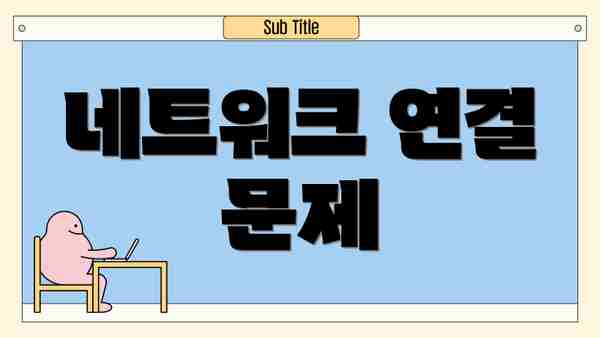
네트워크 연결 문제
- 불안정한 Wi-Fi 연결: Wi-Fi 신호가 약하거나 불안정하면 다운로드 속도가 느려지거나 중단될 수 있습니다. 라우터와의 거리, 장애물, 다른 기기의 간섭 등이 원인일 수 있습니다.
- 데이터 네트워크 문제: 모바일 데이터를 사용하는 경우, 네트워크 품질이 좋지 않거나 데이터 제한에 도달했을 때 다운로드 속도가 저하될 수 있습니다. 네트워크 제공업체에 문의하여 네트워크 상태를 확인하는 것이 좋습니다.
- 네트워크 과부하: 많은 사람들이 동시에 네트워크를 사용할 경우, 다운로드 속도가 느려질 수 있습니다. 특히 공용 Wi-Fi의 경우 이러한 현상이 자주 발생합니다.
안드로이드 기기 문제
- 저장 공간 부족: 내부 저장 공간이 부족하면 새로운 앱이나 파일을 다운로드할 수 없습니다. 사용하지 않는 앱이나 파일을 삭제하여 저장 공간을 확보해야 합니다.
- 시스템 오류: 안드로이드 운영 체제 자체에 문제가 있을 경우 다운로드 오류가 발생할 수 있습니다. 시스템 캐시 삭제, 재부팅 등을 시도해 볼 수 있습니다.
- 손상된 앱 데이터: 다운로드 매니저 앱 등 관련 앱의 데이터가 손상되었을 경우 다운로드 문제가 발생할 수 있습니다. 앱 데이터 삭제 후 재설치를 통해 문제를 해결할 수 있습니다.
앱 자체 문제
- 서버 문제: 다운로드하려는 앱의 서버에 문제가 있을 경우 다운로드가 되지 않거나 속도가 느려질 수 있습니다. 잠시 후 다시 시도하거나, 앱 개발자에게 문의하는 것이 좋습니다.
- 손상된 다운로드 파일: 다운로드 파일이 불완전하게 다운로드 되었을 경우 설치가 되지 않을 수 있습니다. 다운로드를 다시 시도해야 합니다.
안드로이드 다운로드 문제 해결 방법: 단계별 가이드
안드로이드 다운로드 속도가 느리거나 다운로드가 자꾸 실패하시나요? 걱정 마세요! 이제 단계별로 문제를 해결해 보도록 하겠습니다. 아래 표를 참고하여 차근차근 따라 해 보시면 됩니다. 문제 해결에 도움이 되길 바랍니다!
| 단계 | 해결 방법 | 추가 설명 | 확인 사항 |
|---|---|---|---|
| 1. 네트워크 연결 확인 | Wi-Fi 또는 모바일 데이터 연결 상태를 확인하고, 연결이 불안정하다면 안정적인 네트워크로 연결해 보세요. Wi-Fi를 사용하시는 경우, 다른 기기의 연결 상태도 함께 확인해 보세요. | 네트워크 속도가 느리거나 끊김 현상이 있다면 다운로드 속도 저하의 주요 원인이 될 수 있습니다. 라우터를 재시작하는 것도 좋은 방법이에요. | 네트워크 연결 아이콘 확인, 인터넷 접속 속도 측정 (속도 측정 사이트 이용) |
| 2. 백그라운드 앱 종료 | 다운로드 중 다른 앱이 네트워크 대역폭을 과도하게 사용하고 있는지 확인하고, 불필요한 백그라운드 앱을 종료하세요. 특히, 동영상 스트리밍이나 대용량 파일 전송 앱은 다운로드 속도에 큰 영향을 줄 수 있어요. | 많은 앱이 동시에 네트워크를 사용하면 다운로드 속도가 느려집니다. | 최근 사용 앱 목록 확인, 앱 관리자에서 백그라운드 실행 앱 확인 및 종료 |
| 3. 저장 공간 확인 | 다운로드할 파일을 저장할 충분한 저장 공간이 있는지 확인하세요. 저장 공간이 부족하면 다운로드가 실패하거나 속도가 느려질 수 있습니다. | 다운로드 파일 크기에 맞는 충분한 공간을 확보하세요. 사진이나 영상 등 불필요한 파일을 삭제하는 것도 좋은 방법이에요. | 내부 저장 공간 및 SD 카드 용량 확인 |
| 4. 다운로드 관리자 사용 | 안드로이드 기본 다운로드 관리자 대신, 다운로드 관리자 앱을 사용해 보세요. 이 앱들은 다운로드 속도를 높이고, 다운로드 재개 기능 등 추가적인 기능을 제공하는 경우가 많아요. | 다운로드 관리자 앱은 다운로드 중 오류 발생 시 자동으로 재시도하는 기능을 제공하는 경우가 많아 편리합니다. | 플레이 스토어에서 다운로드 관리자 앱 검색 및 설치 |
| 5. 기기 재시작 | 간단하지만 효과적인 방법입니다. 기기를 재시작하면 시스템 오류로 인한 다운로드 문제를 해결할 수 있습니다. | 재시작 후, 다운로드를 다시 시도해 보세요. | 기기 재부팅 |
| 6. 앱 캐시 및 데이터 삭제 | 문제가 되는 앱의 캐시와 데이터를 삭제하면 앱 관련 오류를 해결할 수 있습니다. 특히, 다운로드 매니저 앱이나 브라우저 앱의 캐시와 데이터를 삭제해 보세요. | 캐시와 데이터 삭제는 앱 설정에서 할 수 있습니다. 주의: 데이터 삭제는 앱 설정을 초기화할 수 있으니 중요한 데이터가 있다면 백업 후 진행하세요. | 앱 설정에서 캐시 및 데이터 삭제 기능 확인 |
| 7. 안드로이드 OS 업데이트 확인 | 최신 안드로이드 OS 버전으로 업데이트되어 있는지 확인합니다. 오래된 OS 버전은 버그나 호환성 문제로 인해 다운로드 문제가 발생할 수 있습니다. | 새로운 OS는 다운로드 성능 개선을 포함하는 경우가 많습니다. | 시스템 업데이트 확인 |
| 8. 공장 초기화 (마지막 수단) | 다른 방법으로 문제가 해결되지 않을 경우, 마지막 수단으로 공장 초기화를 고려해 보세요. 하지만 이 방법은 기기의 모든 데이터를 삭제하므로, 중요한 데이터는 반드시 백업한 후 진행해야 합니다. 가장 극단적인 방법이지만, 모든 시도 후에도 문제가 지속된다면 마지막으로 시도해 볼 수 있는 방법입니다. | 공장 초기화 후에는 모든 설정을 다시 해야 하므로 신중하게 결정하세요. | 백업 후 공장 초기화 진행 |
모든 단계를 시도했는데도 문제가 해결되지 않으면, 제조사 또는 통신사 고객센터에 문의하는 것이 좋습니다. 다운로드 문제가 빨리 해결되기를 바랍니다!
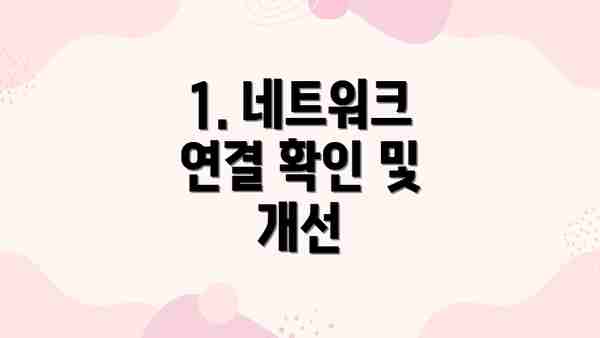
1. 네트워크 연결 확인 및 개선
- Wi-Fi 연결 상태 확인: Wi-Fi 신호 강도가 충분한지 확인하고, 필요하다면 라우터에 가까이 이동하거나 장애물을 제거합니다.
- 모바일 데이터 사용 여부 확인: 데이터 네트워크가 사용 가능하고 데이터 제한에 도달하지 않았는지 확인합니다.
- 네트워크 재연결: Wi-Fi 또는 모바일 데이터를 껐다가 다시 켭니다.
- 라우터 재부팅: 라우터를 껐다가 다시 켜서 네트워크 문제를 해결합니다.
2. 안드로이드 기기 저장 공간 확인 및 확보
- 저장 공간 확인: 설정 > 저장 공간에서 사용 가능한 저장 공간 용량을 확인합니다.
- 불필요한 앱 및 파일 삭제: 사용하지 않는 앱이나 파일을 삭제하여 저장 공간을 확보합니다.
- SD 카드 사용: 외부 저장 공간(SD 카드)에 다운로드할 수 있도록 앱 설정을 변경합니다(만약 SD 카드가 있다면).
3. 안드로이드 시스템 재부팅 및 캐시 삭제
- 기기 재부팅: 스마트폰을 완전히 껐다가 다시 켭니다.
- 캐시 삭제: 설정 > 앱 > (문제가 발생하는 앱 또는 다운로드 매니저) > 저장용량 > 캐시 지우기 를 통해 캐시를 삭제합니다.
4. Google Play 서비스 업데이트 및 재설치
- Play 스토어 업데이트: Google Play 스토어 앱의 최신 버전을 설치합니다.
- Google Play 서비스 업데이트: Google Play 서비스가 최신 버전인지 확인하고 업데이트합니다.
- Play 스토어 데이터 삭제: Play 스토어 앱의 데이터를 삭제하고 다시 시작하여 앱을 재설치합니다.
안드로이드 다운로드 문제 해결 요약: 빠르고 쉬운 해결책!
자, 이제까지 안드로이드 다운로드 속도 저하와 실패의 원인을 분석하고, 다양한 해결 방법들을 자세히 알아보았어요. 정신없으셨죠? 그래서 여러분의 편의를 위해, 핵심 내용을 간결하게 정리해 드릴게요! 다시 한번 확인하고, 문제 해결에 도전해 보세요!
다운로드 문제 해결을 위한 요약 가이드는 아래와 같아요:
네트워크 연결 상태 확인: 가장 먼저, 와이파이 연결 상태를 확인하고, 데이터 사용량이 많은 앱을 잠시 닫아보세요. 만약 데이터를 사용 중이라면, 데이터 네트워크 신호가 약하거나 불안정한 경우 다운로드 속도가 느려지거나 실패할 수 있어요. 안정적인 와이파이 연결을 추천드려요!
다운로드 관리자 앱 사용: 기본 다운로드 관리자보다 더 안정적인 다운로드를 위해 전문 다운로드 관리자 앱을 활용하는 것도 좋은 방법이에요. 다운로드 속도를 향상시키고, 재시작 기능을 제공하는 앱들이 있으니 검색해 보세요.
캐시 및 데이터 삭제: 브라우저나 다운로드 관련 앱의 캐시와 데이터를 삭제하면 불필요한 파일로 인한 다운로드 문제를 해결하는 데 도움이 될 수 있어요. 설정에서 해당 앱을 찾아 캐시와 데이터를 삭제해 주세요.
저장 공간 확보: 내부 저장 공간이 부족하면 다운로드가 실패하거나 속도가 느려질 수 있어요. 사진이나 동영상 등 불필요한 파일을 삭제하여 충분한 공간을 확보해 주세요. SD 카드를 사용하고 있다면, SD 카드의 공간도 확인해 보시는 게 좋아요.
백그라운드 앱 종료: 여러 앱이 동시에 실행되면 네트워크 대역폭이 부족해 다운로드 속도가 느려질 수 있어요. 사용하지 않는 앱들을 종료하고 다운로드에 집중할 수 있도록 해주세요.
안드로이드 운영체제 및 앱 업데이트: 최신 운영체제와 앱 버전을 사용하면 버그 수정 및 성능 향상으로 다운로드 문제를 해결할 수 있어요. 시스템 업데이트를 꼭 확인하고 업데이트 해주세요.
다른 다운로드 링크 사용: 만약 특정 링크에서 다운로드 문제가 발생한다면, 다른 링크를 이용해서 다운로드를 시도해 보세요. 링크 자체에 문제가 있을 수도 있거든요.
기기 재시작: 간단하지만 효과적인 방법이에요. 기기를 재시작하면 임시 파일들을 정리하고 시스템을 초기화하여 다운로드 문제를 해결하는 데 도움이 될 수 있어요.
공유기 재시작 (Wi-Fi 사용 시): 만약 와이파이를 사용 중이고 다운로드 속도가 느리다면, 공유기를 재시작해보세요. 공유기의 문제로 인해 속도 저하가 발생할 수 있어요.
VPN 사용하지 않기 (필요 없는 경우): VPN 사용은 다운로드 속도를 저하시킬 수 있습니다. VPN이 꼭 필요하지 않다면, VPN을 해제하고 다운로드를 시도해보는 것을 추천드려요.
결론적으로, 안드로이드 다운로드 문제는 대부분 네트워크 연결 상태, 기기 성능, 그리고 앱 설정 문제와 관련이 있습니다. 위의 방법들을 차례대로 시도해 보면 대부분의 문제를 해결할 수 있을 거예요.
이제 안드로이드 다운로드 문제에서 해방되어 쾌적한 모바일 라이프를 즐겨보세요!
추가적인 문제 해결 팁: 안드로이드 다운로드 속도 최적화 및 오류 방지 전략
이제까지 안드로이드 다운로드 문제 해결 방법을 단계별로 알아보았는데요, 여전히 다운로드에 어려움을 겪고 계신가요? 혹시 놓치신 부분이 있을 수 있으니, 몇 가지 추가적인 팁들을 더 살펴보도록 하겠습니다. 조금 더 효과적인 다운로드 환경을 만들어 보세요!


1. 다운로드 앱 변경 및 비교 분석
기본 다운로드 매니저 외에 다른 다운로드 전용 앱을 사용해 보세요. 앱마다 다운로드 방식이나 속도 최적화 기능이 다를 수 있거든요. 다양한 앱을 사용해보면서 어떤 앱이 가장 속도가 빠르고 안정적인지 직접 비교해 보시는 것도 좋은 방법입니다. 일부 앱은 다운로드 재개 기능이 더욱 강력하거나, 다운로드 관리 기능이 훨씬 편리할 수도 있답니다.
2. Wi-Fi 연결 상태 점검 및 최적화
와이파이 연결이 불안정하거나 속도가 느리면 다운로드 속도가 저하될 수밖에 없어요. 다음과 같은 방법으로 와이파이 상태를 최적화해 보세요.
- 라우터 재부팅: 라우터를 잠깐 껐다 켜면 연결 문제가 해결되는 경우가 많답니다.
- 채널 변경: 라우터 설정에서 와이파이 채널을 변경하여 다른 기기와의 간섭을 최소화하세요. 2.4GHz 대역과 5GHz 대역 중 속도가 더 빠른 대역을 선택하는 것도 잊지 마세요.
- 라우터 위치 변경: 라우터를 벽이나 다른 전자기기에서 멀리 떨어진 곳에 배치하여 신호 간섭을 줄여주세요.
- 방화벽 설정 확인: 방화벽 설정이 다운로드를 차단하고 있지는 않은지 확인해 보세요.
3. 백그라운드 앱 관리 및 메모리 확보
다운로드 중에는 불필요한 백그라운드 앱을 종료하여 시스템 자원을 확보해 주는 것이 중요해요. 메모리가 부족하면 다운로드 속도가 느려지거나 실패할 수 있답니다. 앱 관리자를 이용하여 사용하지 않는 앱들을 종료하고, 휴대폰의 저장 공간도 충분히 확보해 주세요.
4. 시스템 업데이트 및 캐시 삭제
안드로이드 운영체제와 다운로드 앱의 최신 업데이트를 설치하면 버그 수정 및 성능 향상을 기대할 수 있어요. 또한, 다운로드 앱의 캐시와 데이터를 삭제하면 오류를 해결하고 다운로드 속도를 개선하는 데 도움이 될 수 있답니다.
5. VPN 사용 및 네트워크 설정 확인
특정 지역에서 다운로드 속도가 느리다면 VPN을 이용하여 다른 지역의 서버를 통해 다운로드를 시도해 보세요. 또한, 휴대폰의 네트워크 설정을 확인하여 데이터 제한이나 다른 네트워크 관련 설정이 다운로드에 영향을 주고 있지는 않은지 확인하는 것이 좋습니다.
6. 다운로드 파일 크기 및 서버 상태 확인
다운로드하려는 파일의 크기가 매우 크거나 다운로드 서버의 상태가 좋지 않으면 다운로드 속도가 느려지거나 실패할 수 있어요. 파일 크기가 큰 경우에는 다운로드 시간을 충분히 확보하고, 서버 상태를 확인하여 문제가 없는지 확인하는 것이 좋습니다. 인터넷 연결 상태가 좋지 않은 시간대를 피하는 것도 도움이 될 수 있습니다.
결론적으로, 안드로이드 다운로드 문제는 여러 가지 원인으로 발생할 수 있지만, 위의 팁들을 활용하면 대부분 해결 가능합니다. 꾸준히 시도하고 문제 해결 과정을 기록해 두면 다음에 같은 문제가 발생했을 때 더욱 효과적으로 대처할 수 있을 거예요.
결론: 안드로이드 다운로드 속도 향상 및 오류 완벽 해결 가이드
자, 이제까지 안드로이드 다운로드 문제 해결을 위한 다양한 방법들을 살펴보았어요. 다운로드 속도 저하의 원인부터, 실패 원인 파악과 단계별 해결 방법까지, 꼼꼼하게 알아봤죠? 혹시 아직도 다운로드 문제로 골치 아프셨다면, 이 가이드가 큰 도움이 되었기를 바랍니다.
핵심적으로 기억해야 할 내용들을 다시 한번 정리해 드릴게요.
- 네트워크 연결 상태 확인: 와이파이 연결 상태가 불안정하거나 데이터 용량이 부족하면 다운로드 속도가 느려지거나 실패할 수 있어요. 안정적인 네트워크 연결을 확보하는 것이 가장 중요하답니다.
- 저장 공간 확보: 다운로드할 공간이 부족하면 다운로드가 중단될 수 있어요. 충분한 저장 공간을 확보해주세요.
- 앱 업데이트 및 캐시 삭제: 불필요한 캐시와 데이터는 다운로드 속도에 영향을 줄 수 있으니 정기적으로 삭제하고 앱을 최신 버전으로 업데이트 하는 것을 추천드려요.
- 백그라운드 앱 종료: 백그라운드에서 실행 중인 앱들이 네트워크 대역폭을 사용하면 다운로드 속도가 느려질 수 있어요. 다운로드 중에는 불필요한 앱을 종료하는 것이 좋습니다.
- 다운로드 관리자 활용: 전문 다운로드 관리자 앱을 사용하면 다운로드 속도를 향상시키고, 다운로드 실패 시 재시도를 도와주어 효율적으로 다운로드를 관리할 수 있어요.
이 모든 방법들을 활용하여도 문제가 해결되지 않는다면, 휴대폰 제조사 고객센터에 문의하거나, 안드로이드 운영체제 버전 업데이트 여부를 확인해 보는 것도 좋은 방법이에요. 때로는 기기 자체의 문제일 수도 있으니까요.
결국, 안드로이드 다운로드 문제는 여러분의 꼼꼼한 점검과 적절한 해결 방법 선택으로 충분히 해결 가능하다는 것을 기억하세요.
이제 더 이상 다운로드 때문에 스트레스 받지 마세요! 이 가이드에 제시된 방법들을 활용하여 빠르고 안정적인 다운로드 환경을 만들어 보세요. 즐거운 안드로이드 사용 경험을 쌓으시길 바랍니다! 😊
자주 묻는 질문 Q&A
Q1: 안드로이드 다운로드 속도가 느린 이유는 무엇입니까?
A1: 네트워크 연결 불안정, 서버 문제, 앱 문제, 저장 공간 부족, 백그라운드 작업 과다 등 다양한 원인이 있습니다.
Q2: 안드로이드 다운로드가 자꾸 실패하는 이유는 무엇입니까?
A2: 네트워크 연결 끊김, 파일 손상, 앱 충돌, 보안 문제, 서버 접근 불가 등이 주요 원인입니다.
Q3: 안드로이드 다운로드 문제를 해결하기 위한 가장 먼저 해야 할 일은 무엇입니까?
A3: 네트워크 연결 상태를 확인하고, 저장 공간을 확보하는 것입니다. 백그라운드 앱을 종료하는 것도 도움이 됩니다.
이 콘텐츠의 무단 사용은 저작권법에 위배되며, 이를 위반할 경우 민사 및 형사상의 법적 처벌을 받을 수 있습니다. 무단 복제, 배포를 금지합니다.
※ 면책사항: 위 본문 내용은 온라인 자료를 토대로 작성되었으며 발행일 기준 내용이므로 필요 시, 최신 정보 및 사실 확인은 반드시 체크해보시길 권장드립니다.















